编辑:秩名2020-08-05 10:40:13
现在越来越多用户升级为ghost win8系统,升级的方法有很多种,方便快捷。但是很多用户发现从下载的很多系统ie浏览器版本过低,已经跟不上网络浏览的需求,需要升级ie浏览器跟上步伐。有用户询问小编win8系统电脑如何将ie浏览器升级为ie8呢?针对这个问题,本文小编向大家介绍win8系统电脑ie浏览器升级为ie8的教程。
具体方法如下:
1、登陆微软中国官方网站下载页面,选择升级ie浏览器,进入浏览器升级页面,点击ie更多下载选项找到ie8浏览器升级包下载并保存;
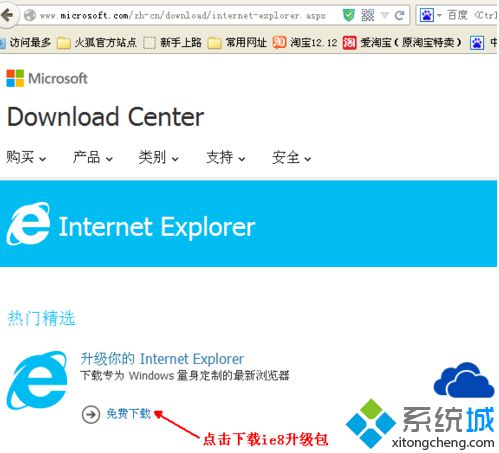
2、双击下载的ie8升级包,进行安装;

3、第一步进入ie8安装自定义设置页面,可以根据自己需求选择帮助改进ie浏览器;
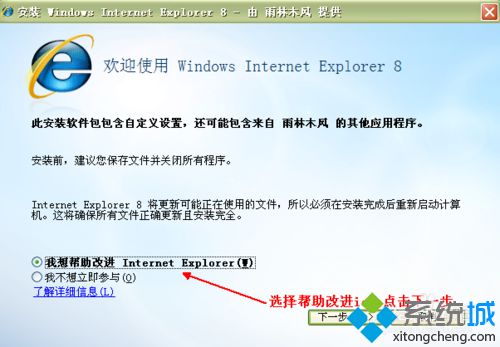
4、下一步进入服从条款页面,点击我同意这一项,否则无法安装;
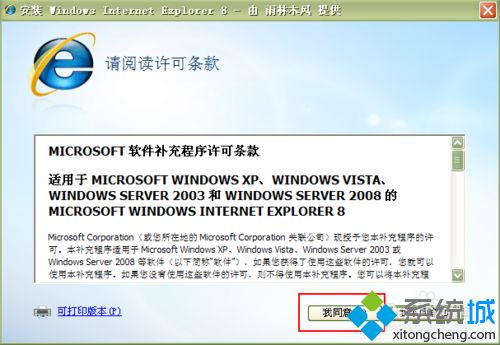
5、进入安装更新选择页面,根据需要勾选安装更新此项,课可以不选择,直接点击下一步按钮;
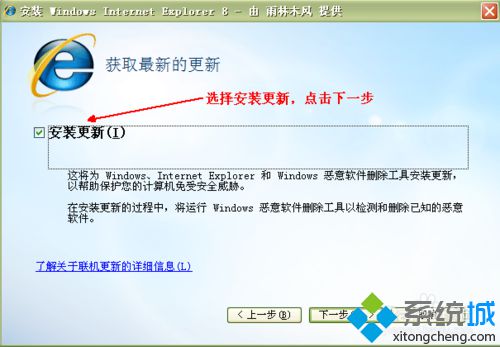
6、如果勾选安装更新这步,此时需要联网,用户确保网络畅通,安装程序自动下载获取浏览器更新内容;
IE修复相关攻略推荐:
ie10浏览器如何设置中文?ie10浏览器设置中文的方法讲解
win7系统ie浏览器二级链接打不开怎么解决?解决win7系统ie浏览器二级链接打不开方法说明
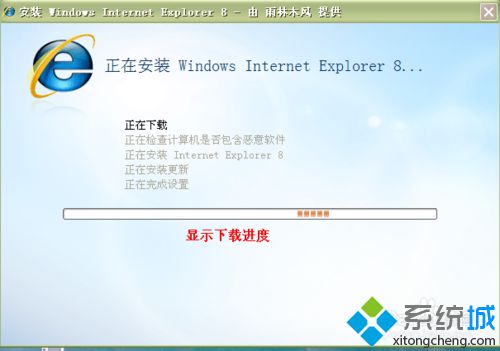
以上就是iefans网小编为大家带来的ie浏览器升级为ie8的方法讲解,喜欢的小伙伴们请大家继续关注IE浏览器中文网。